О том, как создавать истории для друзей Вконтакте мы подробно писали в предыдущей статье. Прочитать ее полностью вы можете по этой ссылке . Если говорить в двух словах, истории ВК – недавнее обновление ресурса, с помощью которого можно составить краткий видеосюжет о своем дне. По своим параметрам обновление очень напоминает функцию стори в Инстаграм. Каждый желающий может добавить в сюжет свои фотки или небольшой видеоролик, продолжительностью до двенадцати секунд. Настройки позволяют снимать мини-рассказы только с гаджетов, но просматривать, комментировать и пересылать их друзьям можно и с ПК. Все истории друзей доступны в новостном разделе площадки. Чем больше у вас знакомых на ресурсе, тем больше историй в ленте новостей. Бывает так, что вы давно не общаетесь с человеком, и он остается у вас в друзьях для «галочки». Если вам неинтересно наблюдать за его жизнью, запросто можно отключить уведомления о его стори. Как это сделать, читайте далее.
Как убрать истории друзей Вконтакте
Убрать истории друзей Вконтакте все сразу не получится. Сделать это можно у каждого друга отдельно. Если вы не желаете видеть в ленте новостей истории от какого-то конкретного пользователя, откройте его сюжет.
- Внизу справа, вы увидите три точки – знак настроек. Нажмите на него один раз и удерживайте, пока не появится меню.
- Появится форма с тремя пунктами. Вам нужно нажать на второй пункт «Скрыть из истории».
- Новости от этого человека больше не будут тревожить вас в ленте.
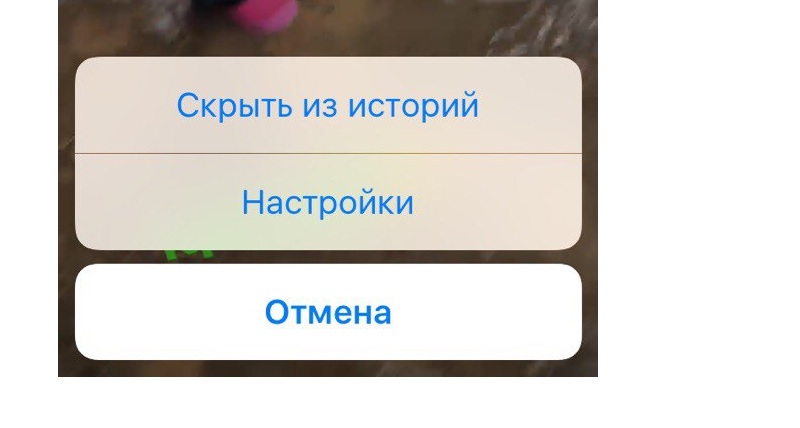
Если вы вообще не хотите общаться с юзером, поместите его в черный список. Все скрытые стори будут располагается в разделе настроек ваших сюжетов. Посмотреть их возможно следующим образом:
- В ленте коснитесь кнопки для создания стори.
- В рабочей области сверху, коснитесь значка винтика – настроек приложения.
- Здесь последним пунктом вы обнаружите область, где находятся все скрытые стори.
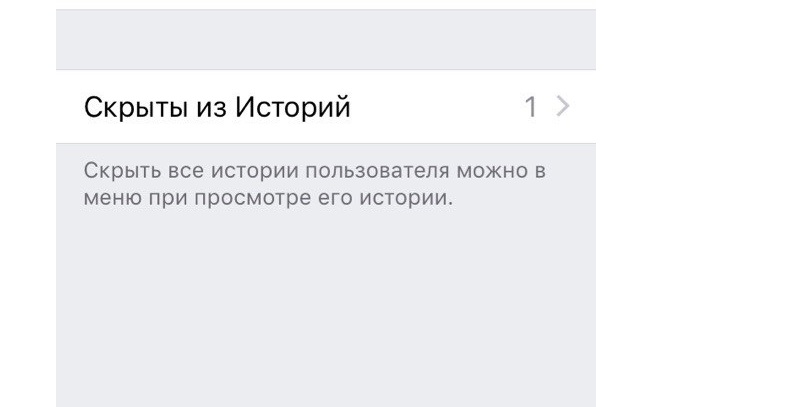
Как отключить истории друзей Вконтакте
Как вы уже поняли, только одни истории друзей отключить Вконтакте не получится. Однако в ВК есть опция, которая помогает отключить новости от всех юзеров или от отдельных пользователей. Для этого переместитесь в раздел «новости» со своего ПК.
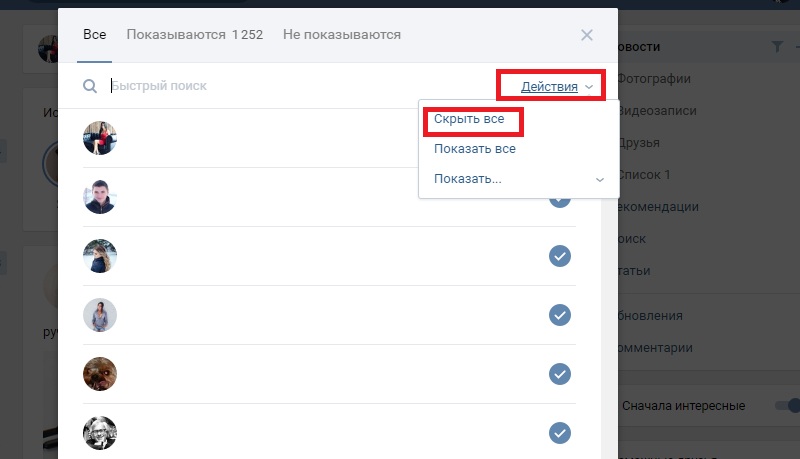
В подменю справа, вы увидите раздел с дублирующим названием и кнопками настроек. Кликните по иконке воронки. В новой форме, которая появиться перед вами, раскройте пункт «Действия» и выделите опцию «скрыть все». Больше в своей ленте вы не увидите новости и стори от друзей. Вам будут приходить оповещения от сообществ, на которые у вас оформлена подписка.
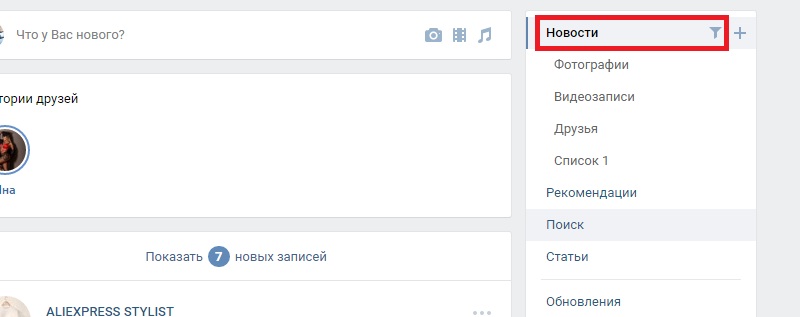
В конце 2016 года разработчики социальной сети ВКонтакте ввели новую фишку под названием «Истории друзей». Что это такое? Это небольшие видеоролики и фотографии, которые можно не публиковать на своей странице, но они попадут в ленту новостей друзей.
Каким образом? Выглядит это так:
Блок историй Ваших друзей располагается почему-то в самом верху новостной ленты, что загромождает страницу, и очень большому числу пользователей, в том числе и мне, он совершенно не нужен. Можно ли его убрать или отключить? Ответ очевиден: конечно же НЕТ! В подтверждение этого официальный ответ команды из справки:
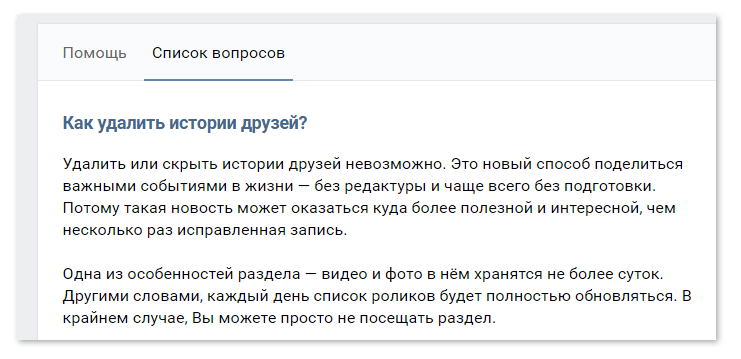
Согласитесь, ответ гениальный! Удалить или скрыть истории друзей невозможно, а если эта «фишка» Вам не нравится или вовсе не нужна, просто не замечайте её и не смотрите в её сторону:)
Разработчики ВК хорошо известны тем, что если они что-то внедряют, то отключить это и вернуться к привычному варианту уже невозможно. Они не дают альтернативы, агрессивно навязывая пользователям таким образом все свои нововведения. Так было, например, с , против которого даже собирали .
Но мы ведь всегда найдем обходные пути! И прямо сейчас я расскажу как убрать Истории Друзей из ленты ВКонтакте. Для начала пошагово разберем как это сделать в браузере Google Chrome, Яндекс, Vivaldi и Opera (работающий на движке Chromium).
Из магазина приложений Google установите небольшое расширение под названием User CSS .
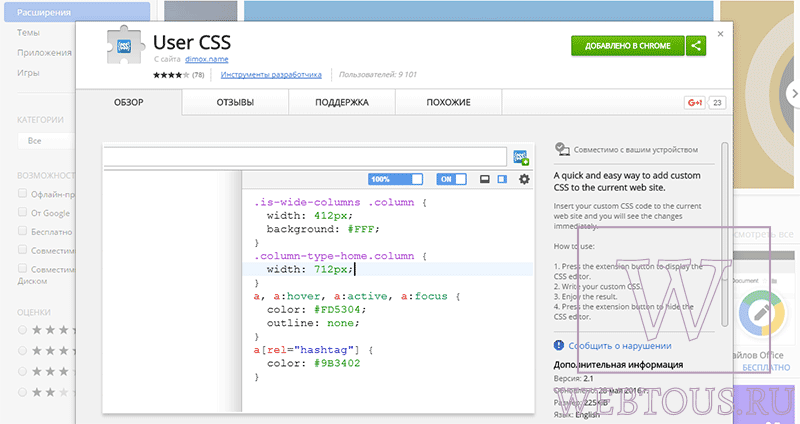
После установки на панели расширений браузера появится вот такая кнопочка:
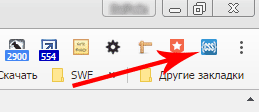
Теперь зайдите на свою страничку ВКонтакте (если она была открыта до установки расширения, то обновите её) и кликните на кнопке User СSS левой клавишей мыши. С правой стороны окошка браузера откроется окошко расширения.
В нем надо ввести следующую строку:

Можно скопировать и вставить этот код:
#stories_feed_wrap{display:none};
Как только Вы введете этот код (если всё сделано без ошибок), блок истории друзей автоматически исчезнет. Он не отключается, а просто делается невидимым, а пустое место в ленте новостей, где он располагался, удаляется. В любой момент Вы можете включить блок снова переведя ползунок из положения ON в положение OFF:

Хорошо, а что насчет Mozilla Firefox. Для этого браузера есть похожее расширение под названием «Kill it». Как его установить и настроить, смотрите в данном видеоролике:
Друзья, надеюсь Вам помог данный способ. Пишите свои комментарии, задавайте вопросы и делитесь мнением!
Как посмотреть историю группы ВКонтакте
В данной статье мы постараемся выяснить, как посмотреть историю ВКонтакте . И начнем, пожалуй, с ответа на вопрос: как посмотреть историю группы ВКонтакте . Сделать это довольно просто, достаточно зайти в статистику группы, кнопка которой располагается под аватаркой.

Щелкнув по данной кнопке, мы попадаем на страницу посещаемости группы. Здесь можно увидеть какое количество пользователей, и в какой период времени, заглядывало к вам сообщество. А спустившись чуть ниже, мы можем посмотреть возраст посетителей и пол, а также их местоположение. А если число пользователей, переходящих на страницу вашей группы вас не устраивает, вы всегда сможете изменить его самостоятельно, добавив подписчиков .
Теперь давайте вернемся в начало страницы. Под баннером ВКонтакте мы видим три вкладки: «Посещаемость», «Охват», «Активность». Нам нужна последняя. Перейдя на эту вкладку, мы сможем просмотреть историю активности в группе. Она определяется тем, в какое время и в каком количестве пользователи оставляли записи и лайки на стене вашего сообщества, а также делали репосты. Также вы всегда сможете увеличить количество лайков и репостов в своей группе, обратившись к специалистам .
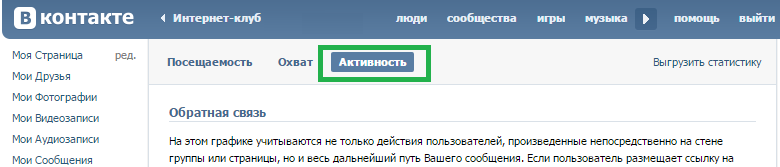
Как посмотреть историю активности страницы ВКонтакте
Теперь переходим к рассмотрению следующего вопроса: . Для начала, хотелось бы уточнить, для чего вообще нужна эта функция. Нередко наши профили подвергаются различным взломам, да и просто любопытные носы не прочь заглянуть к нам на страницу. Так вот для того, чтобы узнать таких непрошенных гостей, нужно знать, как посмотреть историю активности страницы ВКонтакте . Итак, по порядку:
- Нажимаем на кнопку «Мои настройки», расположенную в левом меню нашей страницы.
- Открываем вкладку «Безопасность»
- Чуть ниже сообщения о подтверждении входа видим раздел «История активности», в первой строчке которого указан наш нынешний сеанс. Нажимаем на кнопку «Показать историю активности»
- Перед нами открывается табличка с последними сеансами, то есть входами в наш профиль. Здесь мы видим через какой браузер, какого числа и в какое время, а также с какого ip-адреса был выполнен вход на нашу страницу.

Если вы не уверены, что все сеансы производились именно вами или вы недавно не сделали выход со своего профиля на чужом устройстве, то необходимо нажать «Завершить все сеансы». Эта функция выполнит завершит сеансы на всех устройствах, кроме того, с которого вы находитесь ВКонтакте на данный момент.
Теперь мы выяснили для чего и как посмотреть историю активности страницы ВКонтакте . Заходите чаще на свою страницу и участвуйте в конкурсах, а выиграть в них вам помогут .
История сообщений ВКонтакте
Нередко вы могли столкнуться с ситуацией, что человек в одном из своих сообщений присылал вам важную информацию и сейчас вам необходимо ее найти. Для этого вы должны знать, как посмотреть историю сообщений ВКонтакте . Чтобы это сделать, вы должны выполнить несколько простых шагов:
- Нажать на кнопку «Мои сообщения», расположенную в левом меню страницы
- Найти нужного человека и открыть диалог с ним
- Нажать на кнопку «Действия» в верхнем правом углу страницы
- Выбрать пункт «Показать всю историю сообщений»
Теперь вы можете без труда посмотреть всю историю сообщений ВКонтакте от данного пользователя и найти необходимую вам информацию.






